Это руководство проведет настройку двухфакторной аутентификации для Apple ID. Двухфакторная аутентификация требует, чтобы всякий раз, когда пользователь регистрируется в Apple ID с нового ненадежного устройства, должен вводиться не только правильный пароль, но и код вторичного кода безопасности, который обычно доставляется на доверенное устройство или через текстовое сообщение на доверенный номер телефона. Это обеспечивает дополнительный уровень безопасности и значительно повышает безопасность использования учетной записи Apple ID и iCloud, поскольку, по сути, это означает, что даже если кто-то должен знать пароль для Apple ID, если у них нет доступа к предварительно определенному доверенному устройству, они будут не сможете войти в эту учетную запись.
Не все пользователи захотят использовать двухфакторную аутентификацию для доступа Apple ID и iCloud, но для осознания безопасности это может быть хорошей идеей, поскольку она предлагает дополнительную защиту для учетной записи и связанных с ней данных. Учтите, что Apple ID обычно содержит данные об адресной книге пользователей и контактах, заметках, электронной почте iCloud, информации о кредитной карте, keychain iCloud, резервных копиях iCloud, фотографиях iCloud, истории покупок и многом другом, и вы можете быстро узнать, почему Apple ID это то, что хорошо защищает, что делает двухфакторная аутентификация.
Возможность настройки и использования двухфакторной аутентификации Apple ID требует использования современных версий системного программного обеспечения на устройствах, которые будут использовать эту услугу. Для iPhone и iPad это означает iOS 9 или новее. Для Mac это означает, что OS X EL Capitan 10.11 или более новые версии. Старое системное программное обеспечение iOS и Mac OS не поддерживает двухфакторную аутентификацию.
Как включить и настроить двухфакторную аутентификацию для Apple ID
Вы можете включить двухфакторную аутентификацию из iCloud, iOS или Mac OS X через раздел настроек iCloud. В этом пошаговом руководстве мы демонстрируем настройку двухфакторной аутентификации с iPhone с настройками iCloud iOS:
- Откройте приложение «Настройки» на iPhone и перейдите в раздел «iCloud», а затем нажмите значок Apple ID для доступа к настройкам учетной записи
- Выберите «Пароль и безопасность», затем прокрутите вниз, чтобы выбрать «Настройка двухфакторной аутентификации», затем нажмите «Продолжить», чтобы начать процесс настройки
- Введите номер телефона, который вы хотите добавить в качестве доверенного номера для двухфакторной проверки, затем нажмите «Далее», и вы получите текстовое сообщение (или телефонный звонок) с идентификационным номером, чтобы проверить настройку
- ДОПОЛНИТЕЛЬНО, НО ВЫСОКО РЕКОМЕНДУЕТСЯ: снова выберите «Добавить доверенный номер телефона» и. Это может быть офисная линия, домашний номер телефона, партнеры, друзья, двоюродные братья, братья, дяди, дети, родители, любой, кому вы доверяете номер телефона, который является несколько надежным — помните, что это НЕ дает этому человеку доступ к вашему Apple ID, поскольку идентификатор Apple по-прежнему требует пароля, он просто позволяет этим дополнительным телефонным номерам получить код подтверждения в том случае, если ваш основной номер телефона недоступен
- Когда вы закончите добавлять и проверять доверенные номера телефонов, выйдите из настроек, как обычно, теперь вы включили двухфакторную аутентификацию для Apple ID
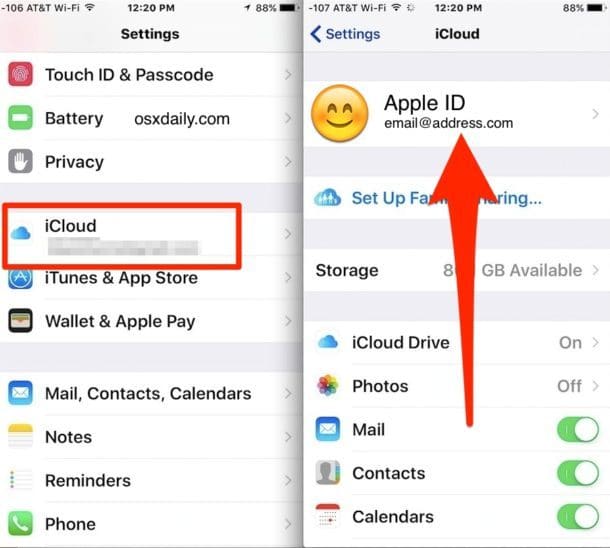
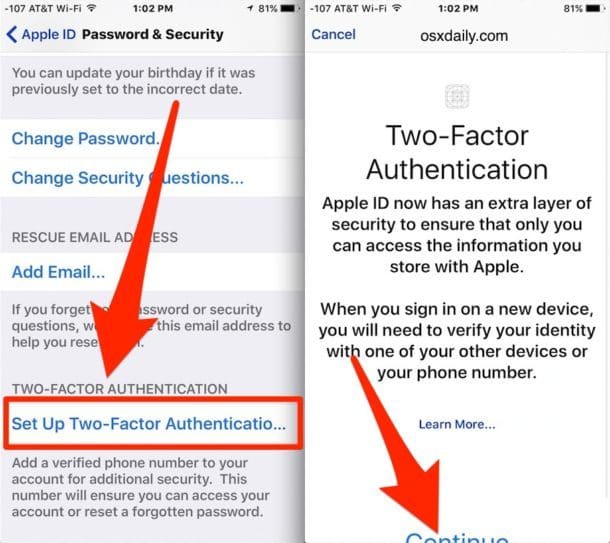
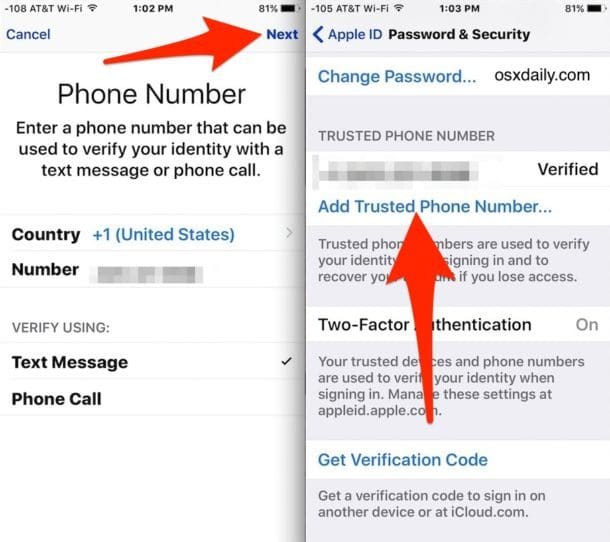
Повторить еще раз; очень хорошая идея добавить дополнительные надежные телефонные номера в двухфакторную службу проверки подлинности Apple ID. Если вы используете только свой основной номер, но, например, потеряли свой iPhone, вам может быть очень трудно попасть в устройство. Если вы полностью потеряли доступ к единственному номеру телефона в учетной записи, вы потеряете доступ к Apple ID навсегда. Предотвратите эту потенциальную ситуацию, добавив более надежные номера телефонов, опять же они не смогут получить доступ к учетной записи, если у них нет пароля в любом случае.
Если вы в первую очередь используете свой Apple ID на том же устройстве, то редко вы когда-нибудь увидите двухфакторную проверку подлинности или получите запрос проверки, это связано с тем, что вы находитесь на доверенном устройстве. Однако, если вы хотите приобрести новый Mac, новый iPhone, новый iPad или другое новое устройство и попытаться использовать Apple ID на этом новом устройстве или попытаться использовать iCloud.com из Интернета, тогда вам потребуется для доступа к одному из надежных телефонных номеров для двухфакторного процесса аутентификации.
Это то, что выглядит двухфакторный идентификационный код идентификации, он будет отображаться на доверенных устройствах Apple (то есть на любом из ваших личных аппаратных средств, использующих один и тот же идентификатор Apple), когда вы (или кто-то еще) пытаетесь войти в систему на учетную запись Apple ID с нового устройства или нового местоположения. Прежде чем вы увидите код, вы получите небольшое сообщение об утверждении, спрашивающее, должна ли разрешаться попытка входа в систему с картой общего местоположения, где устройство запрашивало доступ (однако, предупреждая об этом, при настройке этого всплывающего окна Apple Maps показал мне место в нескольких сотнях миль, что было явно неточным — вероятно, ошибка, но стоит упомянуть).
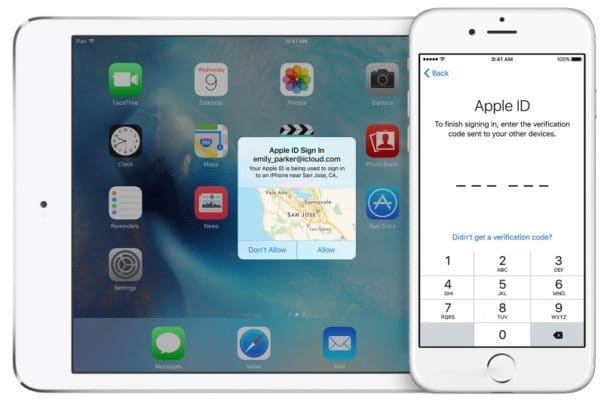
После того как вы одобряете запрос с устройства, вы просто вводите случайно сгенерированный код, отправленный на доверенный номер, после ввода правильного пароля, а затем у вас есть доступ к идентификатору Apple, как обычно.
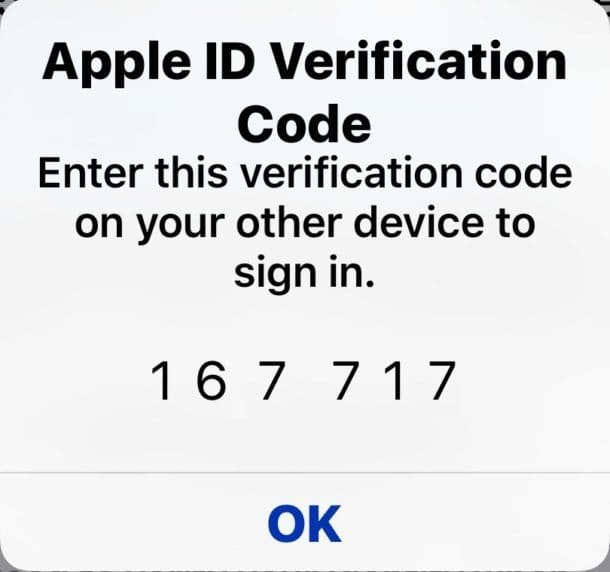
Двухфакторная аутентификация, как правило, лучше всего зарезервирована для людей, сознающих безопасность, которые чувствуют себя комфортно в процессе ее настройки и понимают, как работают двухфакторные логины. Если вы являетесь тем человеком, который обычно забывает пароли Apple ID и меняет номера телефонов, двухфакторная аутентификация, вероятно, не для вас. Это может быть невероятно сложно, если не невозможно восстановить учетную запись, где оба пароля были потеряны, а доверенные устройства или номера телефонов недоступны, если вы когда-нибудь закончите в этой ситуации, эта страница на Apple.com может быть полезна для обращения к ,

Вы всегда можете отключить двухфакторную аутентификацию после того, как вы решите, что это слишком много неприятностей или по другой причине. Просто убедитесь, что вы используете надежный надежный пароль, если отключите двухфакторное удостоверение подлинности на Apple ID, которое вы должны иметь в любом случае.
Заинтересованные пользователи могут узнать больше о двухфакторной аутентификации на сайте Apple.com.










